Top 5 des badges qui feront passer votre référentiel GitHub au niveau supérieur
Les badges GitHub peuvent améliorer la lisibilité d'un référentiel en fournissant aux utilisateurs un moyen rapide de capturer les métriques du référentiel. Des badges peuvent être intégrés dans votre README.md pour clarifier l'importance et la nécessité de votre projet aux autres développeurs. En conséquence, les lecteurs ont une idée très rapide du référentiel en vérifiant les badges attachés.
Il existe de nombreux badges GitHub disponibles sur Internet, voici les cinq badges les plus informatifs à inclure dans votre fichier README.md. Pour chaque badge répertorié, le code Markdown équivalent est fourni.
Que peuvent faire les badges GitHub pour vous?
Ajouter des badges GitHub à votre référentiel peut sembler trivial, mais en fait, c'est incroyablement utile. Tout ce que vous avez à faire est d'importer le code Markdown de la source vers votre fichier README.md.
Lorsque j'ai créé mon référentiel GitHub de programmation Python, j'ai omis les badges. Mon référentiel non embelli avait le bon contenu mais ne se démarquait pas. Pour cette raison, le référentiel a gagné très peu de trafic (visiteurs uniques).
Après avoir ajouté plus de badges à mon référentiel, j'ai constaté une augmentation automatique du nombre de visiteurs externes (de 5 à 767) par mois (affichez vos visiteurs uniques dans Insights> Trafic sur votre référentiel.)
Ma boîte de réception était remplie de commentaires sur la façon dont mon référentiel se démarquait des autres référentiels de programmation Python – tout cela à cause des badges. Un simple badge GitHub peut complètement changer l'apparence de votre référentiel.
Gardez toujours cela à l'esprit: un badge vaut 1000 lignes de code.
1. Statistiques GitHub
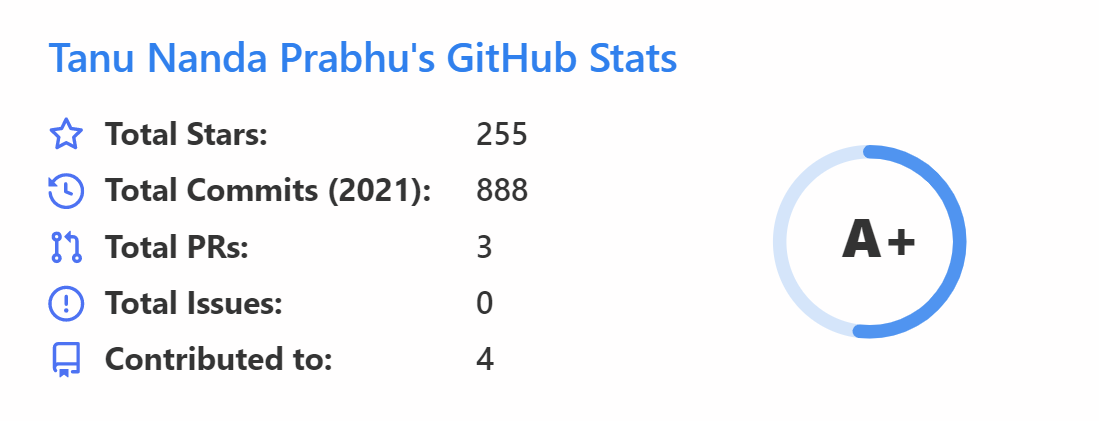
Le badge Statistiques GitHub montre le nombre total d'étoiles, de validations, de demandes d'extraction, de problèmes et de contributions de votre référentiel GitHub.
- Étoiles : les utilisateurs enregistrent les référentiels GitHub (comme les favoris). Cela indique que l'utilisateur est intéressé et souhaite rester à jour avec le référentiel enregistré. Cependant, un référentiel étoilé ne peut pas être modifié.
- Validation : l'enregistrement d'une modification dans un référentiel est appelé validation. Divers détails sont ajoutés à un commit, son contenu, un message (description), le nom de l'auteur et l'horodatage .
- Pull Request : une Pull Request informe les autres des améliorations que vous avez apportées à un autre référentiel GitHub, à l'exception du vôtre. Nous appelons souvent Pull Request le cœur de la collaboration GitHub.
- Problèmes : les problèmes GitHub sont utilisés pour obtenir les commentaires des utilisateurs, suivre les idées, les améliorations et répertorier les bogues signalés au référentiel.
- Contribution : les contributions GitHub indiquent le nombre de contributions qui ont été apportées à d'autres référentiels. Une contribution peut être faite à l'aide d'une Pull Request.
Pour ajouter le badge GitHub Stats à votre référentiel, intégrez le code Markdown ci-dessous dans votre fichier README.md.
Assurez-vous de remplacer le nom d'utilisateur = valeur par le nom d'utilisateur de votre GitHub. Le badge GitHub Stats fournit également des classements tels que S + (top 1%), S (top 25%), A ++ (top 45%), A + (top 60%) et B + (tout le monde) . Plus vos statistiques sont élevées, meilleur est votre classement.
2. Langues les plus utilisées
Comme son nom l'indique, le badge Langues les plus utilisées affiche les langues les plus couramment utilisées dans GitHub. Il s'agit d'une métrique GitHub dont les langages tels que HTML, CSS, JavaScript, Python, Go, etc. ont le plus de code sur GitHub. Les langues sont répertoriées par ordre décroissant.
Pour ajouter le badge Langues les plus utilisées à votre référentiel, intégrez le Markdown ci-dessous à votre fichier README.md.
Le seul inconvénient de ce badge est qu'il ne listera pas Markdown comme la langue la plus couramment utilisée.
3. Badge des contributeurs

Le badge des contributeurs affiche toutes les opérations telles que les ajouts , les suppressions et les validations qui ont été effectuées sur vos référentiels. Lorsque vous fusionnez une demande d'extraction dans votre référentiel, la personne qui a créé la demande sera ajoutée en tant que contributeur. C'est vraiment une bonne habitude de créditer les contributeurs qui ont investi leur temps à fournir une mise à jour de votre référentiel.
Le Badge Contributors peut être généré à l'aide de contributors-img, une application Web qui génère une image pour afficher la liste des contributeurs.
Générer l'image du contributeur est assez simple. Accédez au site Web contributors-img et collez le nom de votre référentiel avec votre nom d' utilisateur pour générer l'URL. Sinon, intégrez simplement le code Markdown ci-dessous pour obtenir l'image.
4. Générateur de blagues aléatoires
Le générateur de blague aléatoire générera une blague technique sous forme de questions et réponses. Par exemple, « Qu'est-ce qu'un virus informatique? La maladie terminale ».
Pour utiliser le badge, vous devez intégrer le code Markdown dans votre fichier README.md comme indiqué ci-dessous.
## 😂 Here is a random joke that'll make you laugh!
5. Compteur de vues de profil
Le badge Compteur de vues de profil affiche le nombre de fois où votre profil GitHub a été consulté dans votre profil. Pour générer ce badge, intégrez le code Markdown suivant:
Pour générer le nombre de vues de votre référentiel, vous pouvez utiliser le badge HITS ( How Idiots Track Success ). C'est un moyen simple de voir combien de personnes ont visité votre référentiel GitHub :
Mais l'inconvénient du compteur de vues de profil et de HITS est qu'ils n'affichent pas le nombre de vues avec des ID uniques. Chaque fois que vous rechargez le navigateur / le référentiel, les décomptes sont incrémentés. On pourrait facilement obtenir plus de vues en actualisant la page.
Implémentation complète des badges GitHub
J'ai utilisé mon référentiel GitHub comme exemple. Pour générer les badges, il est recommandé d'ajouter ces codes à votre fichier README.md désigné. Si vous n'avez pas de fichier README.md dans votre référentiel GitHub, en créer un manuellement est la meilleure option.
# Top 5 Badges That Will Take Your GitHub Repository to the Next Level
## 1. GitHub Stats

## 2. Most Used Languages

## 3. Contributors Badge

## 4. Random Joke Generator

## 5. Profile View Counter

### Repository View Counter - HITS
Il n'est pas nécessaire d'exécuter ou d'exécuter l'extrait de code de démarquage ci-dessus sur votre fichier README.md. Au moment où vous enregistrez le fichier avec l'extension (.md), GitHub rendra automatiquement la sortie et les modifications seront directement reflétées sur votre référentiel.
Plus de badges GitHub disponibles
Maintenant que vous savez comment ajouter des badges GitHub à votre référentiel, c'est une excellente option pour les développeurs et les particuliers qui peuvent utiliser ces badges pour augmenter la lisibilité de leurs référentiels. Ce n'est pas si difficile – tout ce que vous avez à faire est d'incorporer quelques lignes de code Markdown pour générer les badges.
Plus vous incluez de badges dans votre référentiel, plus vous attirerez l'attention. Un seul badge aura la capacité de fournir des informations utiles en termes de statistiques, de statut et de métriques.
